Kuinka vaihdan salasanan
Tältä ohjesivulta löytyy myös IT-chat.
Aalto-yliopiston salasana täytyy vaihtaa 730 päivän välein ja sen voi vaihtaa Aallon tietokoneelta (Windows, Mac tai Linux) tai password.aalto.fi -portaalissa (ohje)
Salasanan voi vaihtaa vain kerran 24 tunnin aikana.
Huom! Aalto-verkon ulkopuolella salasanan vaihtaminen Aallon tietokoneelta vaatii Aalto-VPN-yhteyden.
Jos et muista salasanaasi tai se on jo vanhentunut:
https://www.aalto.fi/fi/palvelut/salasanan-resetointi-ja-unohtunut-salasana
Windows-työasema
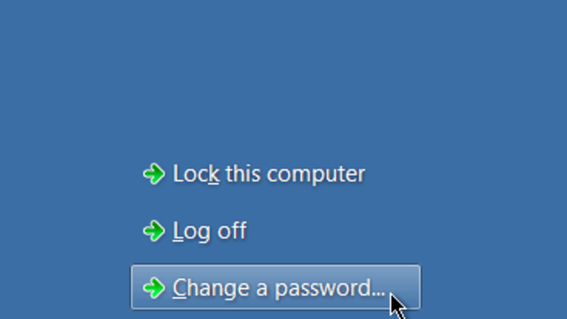
1. Kirjaudu sisään Windows-tietokoneelle.
2. Paina Ctrl+Alt+Delete.
3. Valitse Change a password...
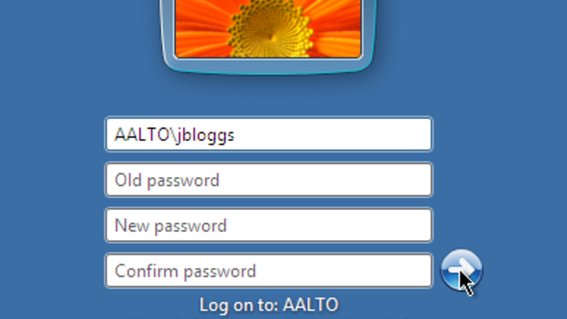
4. Kirjoita vanha Aalto-salasanasi kohtaan Old password ja uusi salasana kohtaan New password. Vahvista uusi salasana kirjoittamalla se uudestaan kohtaan Confirm password.
5. Klikkaa nuolesta (->) tai paina enter.
6. Salasanasi on nyt vaihdettu. Mikäli uusi salasanasi ei täytä turvallisuusvaatimusta, järjestelmä pyytää sinua valitsemaan uuden salasanan.
vdi.aalto.fi Windows-työasema
Voit vaihtaa salasanasi myös Aallon virtuaalisella Windows-työasemalla.
Voidaksesi tehdä näin, pitää sinulla olla Aallon monivaiheinen tunnistauminen (MFA, 2FA) käytössä.
1. Mene osoitteeseen vdi.aalto.fi
2. Valitse VMware Horizon HTML Access ja kirjaudu sisään nykyisellä salasanallasi.
3. Valitse siellä .Win (Virtual Workstations) ja tuplaklikkaa kuvaketta päästäksesi sisään koneelle.
4. Kun työpöytä on auennut, klikkaa vasemmalla olevaa isoa harmaata vedintä.
5. Valitse sitten yläpalkin vasemman puolen kuvake (Send Ctrl+Alt+Delete...).
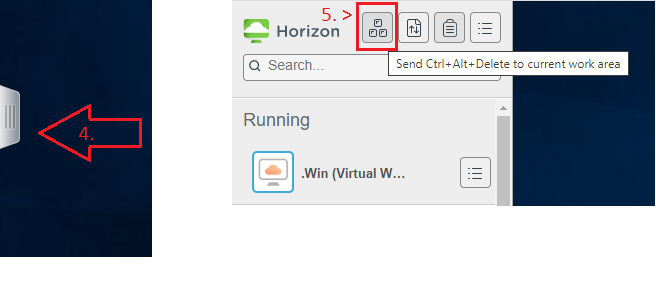
6. Nyt valittavanasi on Change your password, klikkaa sitä ja kirjoita nykyinen salasanasi ja uusi salasanasi niille tarkoitettuihin kenttiin, ja vahvista muutos. Sitten salasanasi on vaihdettu.
7. Muista kirjautua (sign out) ulos virtuaaliselta koneelta, ja sen jälkeen loggautua pois VDI:stä (log out). (katso ohjeet yllämainitusta VDI ohjeet sivulta).
Mac-työasema
Katso ohjeet täältä: https://www.aalto.fi/fi/palvelut/aalto-mac-salasanan-vaihtaminen
Linux-työasemassa
- Kirjaudu sisään Linux-tietokoneelle.
- Käynnistä xterm tai vastaava terminaali. Mikäli käytät Gnome-työpöytäympäristöä, klikkaa työpöytää hiiren oikealla näppäimellä ja valitse Open in Terminal.
- Kirjoita passwd terminaali-ikkunaan ja paina enter.
- Syötä vanha Aalto-salasanasi kysyttäessä ja paina enter. Huomaa, että salasana ei näy näytöllä.
- Kirjoita valitsemasi uusi Aalto-salasana kahdesti.
- Salasanasi on nyt vaihdettu. Mikäli uusi salasanasi ei täytä turvallisuusvaatimusta, järjestelmä pyytää sinua valitsemaan uuden salasanan.
Liittyviä ohjeita
Salasanan resetointi ja unohtunut salasana
Salasanasi vaatii resetointia, jos et ole vaihtanut salasanaasi määräaikaan mennessä. Salasana on voimassa 730 päivää, jonka jälkeen se tulee vaihtaa tai käyttäjätunnuksesi lukkiutuu automaattisesti. Saat automaattisen varoitusviestin salasanan vanhenemisesta hyvissä ajoin ennen määräpäivää.
Aalto-Mac: salasanan vaihtaminen
Aalto-salasana vaihdetaan osoitteessa https://salasana.aalto.fi
Kuinka MFA-tunnistautumista käytetään?
Monivaiheinen tunnistautuminen ( Multifactor Authentication - MFA, 2FA ) on käyttäjän tunnistamiseen käytettävä tunistautumismenetelmä, jossa käytetään kahta tai useampaa keinoa ( puhelinsovellus, Microsoft Authentication app ) tunnistaa käyttäjä tämän kirjautuessa tiettyyn järjestelmään tai palveluun.
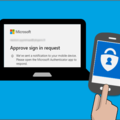
MFA (Authenticator)- usein kysyttyjä kysymyksiä
Miten resetoin MFAn, kun puhelin on vaihtunut, ja myös muita vastauksia.
Monivaiheinen tunnistautuminen (MFA, 2FA)
Miksi käytämme monivaiheista tunnistautumista Aallossa ja ohjeet, kuinka ota MFA käyttöön.
Etäyhteyden (VPN) muodostaminen Aallon verkkoon
Etäyhteys eli VPN-yhteys mahdollistaa Aalto-yliopiston palveluiden käytön yliopiston verkon ulkopuolelta.
